 Problème commun
Problème commun
 Comment résoudre le problème d'IntelliSense qui ne fonctionne pas dans VS Code
Comment résoudre le problème d'IntelliSense qui ne fonctionne pas dans VS Code
Comment résoudre le problème d'IntelliSense qui ne fonctionne pas dans VS Code
Visual Studio Code, plus communément appelé VS Code, est l'un des outils utilisés par les développeurs pour le codage. Intellisense est une fonctionnalité incluse dans VS Code qui facilite la vie des codeurs. Il fournit des suggestions ou des astuces pour écrire du code. C’est le genre d’extension que préfèrent les développeurs. Les personnes habituées à IntelliSense auront du mal à coder lorsque cela ne fonctionne pas. Êtes-vous l'un d'entre eux ? Si tel est le cas, parcourez cet article pour trouver différentes solutions pour corriger IntelliSense qui ne fonctionne pas dans VS Code.
Intellisense est présenté ci-dessous. Il fournit des suggestions pendant que vous codez.
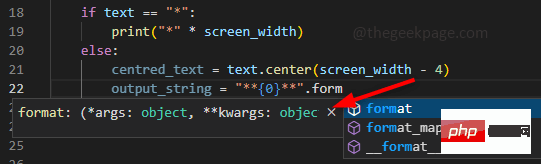
Il est toujours bon de vérifier d’abord les bases. Ce que je veux dire en gros, c'est vérifier si IntelliSense a été désinstallé par erreur et vérifier en rechargeant VS Code. Gardez également à l’esprit que si vous supposez qu’IntelliSense pour Python est installé, il ne fonctionnera qu’avec Python et non avec d’autres langages. Si vous utilisez plusieurs langages de programmation, vous devrez l'installer pour chaque langage séparément.
Méthode 1 : Recharger VS Code
Si IntelliSense est installé mais ne fonctionne toujours pas, le redémarrage/rechargement du programme résoudra le problème dans la plupart des cas. Alors essayez-le.
Étape 1 : Pour redémarrer VS Code, ouvrez VS Code et appuyez simultanément sur les touches Ctrl + Shift + P pour ouvrir la palette de commandes et tapez Reload Window dans la recherche.
Étape 2 : Cliquez sur Développeur : Recharger la fenêtre. Cela rechargera VS Code.
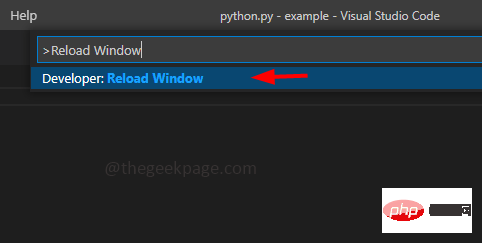
Deuxième méthode : Vérifiez si IntelliSense est installé
Étape 1 : Ouvrez Visual Studio Code, sur le côté gauche, il y a différentes options survolez ces options pour savoir de quoi il s'agit.
Étape 2 : Ouvrez l'onglet d'extension en utilisant simultanément les touches Ctrl + Shift + X. Vous pouvez également survoler l'option et cliquer sur Extensions.
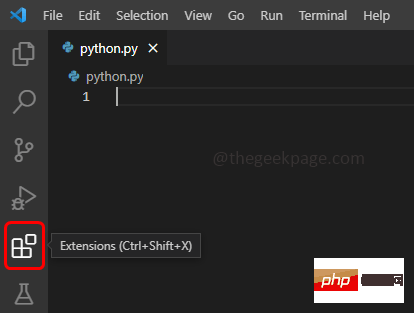
Étape 3 : Tapez le langage de programmation que vous souhaitez qu'IntelliSense utilise dans la barre de recherche en laissant un espace et tapez IntelliSense. Par exemple, disons que vous avez besoin d'IntelliSense pour Python, alors tapez python IntelliSense
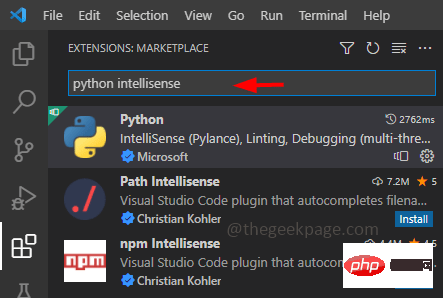
Étape 4 : Une liste d'extensions apparaîtra, sélectionnez l'extension la plus appropriée. Une fois que vous avez sélectionné une extension, vous pouvez voir sur la droite les différentes fonctionnalités incluses dans cette extension particulière.
Étape 5 : Si l'extension sélectionnée est déjà installée, vous n'y verrez pas le bouton d'installation.
Étape 6 : S'il n'est pas installé, une option vous demandera de l'installer. Cliquez dessus pour installer. Vous pouvez voir la différence entre les extensions installées et non installées dans l'image ci-dessous. Une extension installée affiche un symbole de paramètres et une autre extension qui n'est pas installée affiche un bouton d'installation.
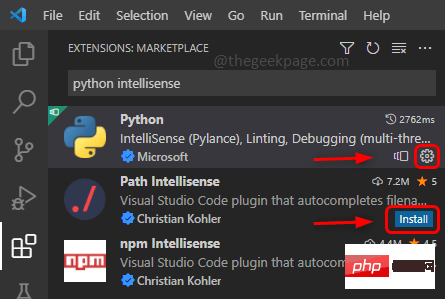
Étape 7 : Si vous obtenez l'option de rechargement, rechargez l'EDI, sinon suivez les étapes mentionnées dans la méthode 1 pour recharger.
Méthode 3 : Redémarrer et mettre à jour VS Code
Étape 1 : Cliquez sur le bouton Démarrer dans le coin inférieur gauche pour redémarrer le système.
Étape 2 : Cliquez sur le bouton d'alimentation, puis cliquez sur l'option Redémarrer.
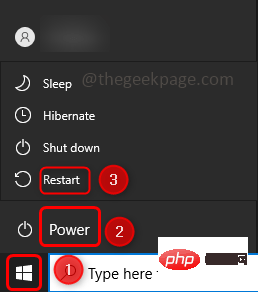
Étape 3 : Vérifiez si IntelliSense fonctionne, sinon mettez à jour VS Code.
Étape 4 : Pour mettre à jour VS Code, ouvrez VS Code et cliquez sur Paramètres dans le coin inférieur gauche de VS Code.
Étape 5 : Cliquez sur Vérifier les mises à jour dans la liste qui apparaît. Cela vérifiera s’il existe des mises à jour et si c’est le cas, il les installera. Après avoir installé la mise à jour restartVS Code.
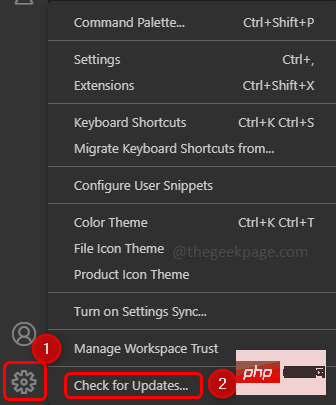
Étape 6 : Si les mises à jour ne sont pas disponibles, une boîte de dialogue indiquera qu'aucune mise à jour n'est actuellement disponible. Cliquez sur OK.
Méthode 4 : Réinstaller VS Code
Si aucune des méthodes ci-dessus ne fonctionne, la dernière option consiste à réinstaller VS Code. Je sais que c'est frustrant, mais comme vous avez essayé tout ce qui précède et que cela ne fonctionne pas, la réinstallation de VS Code résoudra le problème IntelliSense.
Étape 1 : Pour désinstaller VS Code, cliquez simultanément sur les touches Windows + R pour ouvrir l'invite d'exécution et tapez appwiz.cpl
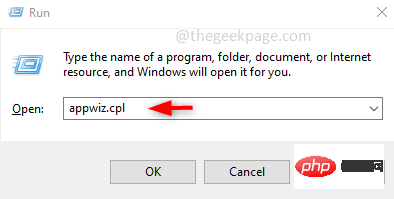
Étape 2 : Cela ouvrira Programmes et fonctionnalités. Faites défiler vers le bas pour trouver Visual Studio Code.
Étape 3 : Cliquez avec le bouton droit sur Microsoft Visual Studio Code et cliquez sur Désinstaller.
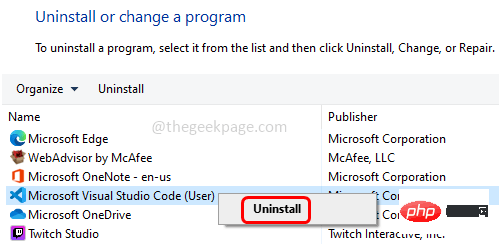
Étape 4 : Pour télécharger VS Code, visitez le site Web du fabricant et cliquez sur le système d'exploitation que vous utilisez. Par exemple, ici, j'utilise Windows, alors cliquez sur le bouton Windows pour télécharger le fichier d'installation (.exe).
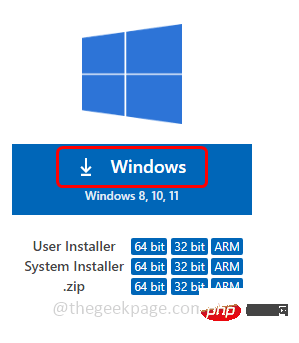
Étape 5 : Une fois le téléchargement terminé, cliquez sur le fichier .exe téléchargé et suivez les instructions à l'écran pour l'installer.
Étape 6 : Ouvrez VS Code, maintenant qu'il s'agit d'une nouvelle installation, il n'aura pas l'extension IntelliSense. Pour installer IntelliSense, suivez la méthode 2.
Cela résoudra le problème et vous pourrez commencer à coder facilement.
Ce qui précède est le contenu détaillé de. pour plus d'informations, suivez d'autres articles connexes sur le site Web de PHP en chinois!

Outils d'IA chauds

Undresser.AI Undress
Application basée sur l'IA pour créer des photos de nu réalistes

AI Clothes Remover
Outil d'IA en ligne pour supprimer les vêtements des photos.

Undress AI Tool
Images de déshabillage gratuites

Clothoff.io
Dissolvant de vêtements AI

AI Hentai Generator
Générez AI Hentai gratuitement.

Article chaud

Outils chauds

Bloc-notes++7.3.1
Éditeur de code facile à utiliser et gratuit

SublimeText3 version chinoise
Version chinoise, très simple à utiliser

Envoyer Studio 13.0.1
Puissant environnement de développement intégré PHP

Dreamweaver CS6
Outils de développement Web visuel

SublimeText3 version Mac
Logiciel d'édition de code au niveau de Dieu (SublimeText3)
 Résoudre le problème « erreur : redéfinition de la classe 'ClassName' » qui apparaît dans le code C++
Aug 25, 2023 pm 06:01 PM
Résoudre le problème « erreur : redéfinition de la classe 'ClassName' » qui apparaît dans le code C++
Aug 25, 2023 pm 06:01 PM
Résolvez le problème « erreur : redéfinition de la classe 'ClassName » dans le code C++. Dans la programmation C++, nous rencontrons souvent diverses erreurs de compilation. L'une des erreurs courantes est "error: redefinitionofclass 'ClassName'" (erreur de redéfinition de la classe 'ClassName'). Cette erreur se produit généralement lorsque la même classe est définie plusieurs fois. Cet article sera
 Problèmes d'évaluation de l'effet de clustering dans les algorithmes de clustering
Oct 10, 2023 pm 01:12 PM
Problèmes d'évaluation de l'effet de clustering dans les algorithmes de clustering
Oct 10, 2023 pm 01:12 PM
Le problème d'évaluation de l'effet de clustering dans l'algorithme de clustering nécessite des exemples de code spécifiques. Le clustering est une méthode d'apprentissage non supervisée qui regroupe des échantillons similaires dans une seule catégorie en regroupant les données. Dans les algorithmes de clustering, la manière d’évaluer l’effet du clustering est une question importante. Cet article présentera plusieurs indicateurs d'évaluation de l'effet de clustering couramment utilisés et donnera des exemples de code correspondants. 1. Indice d'évaluation de l'effet de clustering Coefficient Silhouette Le coefficient Silhouette évalue l'effet de clustering en calculant la proximité de l'échantillon et le degré de séparation des autres clusters.
 Que dois-je faire si je ne parviens pas à télécharger Steam sur Windows 10 ?
Jul 07, 2023 pm 01:37 PM
Que dois-je faire si je ne parviens pas à télécharger Steam sur Windows 10 ?
Jul 07, 2023 pm 01:37 PM
Steam est une plate-forme de jeu très populaire avec de nombreux jeux de haute qualité, mais certains utilisateurs de Win10 signalent qu'ils ne peuvent pas télécharger Steam. Il est fort probable que l'adresse du serveur IPv4 de l'utilisateur ne soit pas définie correctement. Pour résoudre ce problème, vous pouvez essayer d'installer Steam en mode de compatibilité, puis modifier manuellement le serveur DNS en 114.114.114.114, et vous devriez pouvoir le télécharger plus tard. Que faire si Win10 ne parvient pas à télécharger Steam : Sous Win10, vous pouvez essayer de l'installer en mode de compatibilité. Après la mise à jour, vous devez désactiver le mode de compatibilité, sinon la page Web ne se chargera pas. Cliquez sur les propriétés de l'installation du programme pour exécuter le programme en mode de compatibilité. Redémarrer pour augmenter la mémoire, la puissance
 Apprenez à diagnostiquer les problèmes courants de l'iPhone
Dec 03, 2023 am 08:15 AM
Apprenez à diagnostiquer les problèmes courants de l'iPhone
Dec 03, 2023 am 08:15 AM
Connu pour ses performances puissantes et ses fonctionnalités polyvalentes, l’iPhone n’est pas à l’abri de contretemps ou de difficultés techniques occasionnelles, un trait commun aux appareils électroniques complexes. Rencontrer des problèmes avec votre iPhone peut être frustrant, mais aucune alarme n'est généralement nécessaire. Dans ce guide complet, nous visons à démystifier certains des défis les plus fréquemment rencontrés associés à l’utilisation de l’iPhone. Notre approche étape par étape est conçue pour vous aider à résoudre ces problèmes courants, en vous proposant des solutions pratiques et des conseils de dépannage pour remettre votre équipement en parfait état de fonctionnement. Que vous soyez confronté à un problème ou à un problème plus complexe, cet article peut vous aider à les résoudre efficacement. Conseils de dépannage généraux Avant de passer aux étapes de dépannage spécifiques, voici quelques conseils utiles
 Comment résoudre le problème selon lequel jQuery ne peut pas obtenir la valeur de l'élément de formulaire
Feb 19, 2024 pm 02:01 PM
Comment résoudre le problème selon lequel jQuery ne peut pas obtenir la valeur de l'élément de formulaire
Feb 19, 2024 pm 02:01 PM
Pour résoudre le problème selon lequel jQuery.val() ne peut pas être utilisé, des exemples de code spécifiques sont requis. Pour les développeurs front-end, l'utilisation de jQuery est l'une des opérations courantes. Parmi eux, utiliser la méthode .val() pour obtenir ou définir la valeur d'un élément de formulaire est une opération très courante. Cependant, dans certains cas précis, le problème de ne pas pouvoir utiliser la méthode .val() peut se poser. Cet article présentera quelques situations et solutions courantes, et fournira des exemples de code spécifiques. Description du problème Lorsque vous utilisez jQuery pour développer des pages frontales, vous rencontrerez parfois
 Résoudre l'erreur PHP : problèmes rencontrés lors de l'héritage de la classe parent
Aug 17, 2023 pm 01:33 PM
Résoudre l'erreur PHP : problèmes rencontrés lors de l'héritage de la classe parent
Aug 17, 2023 pm 01:33 PM
Résolution des erreurs PHP : problèmes rencontrés lors de l'héritage des classes parentes En PHP, l'héritage est une fonctionnalité importante de la programmation orientée objet. Grâce à l'héritage, nous pouvons réutiliser le code existant, l'étendre et l'améliorer sans modifier le code d'origine. Bien que l'héritage soit largement utilisé dans le développement, vous pouvez parfois rencontrer des problèmes d'erreur lors de l'héritage d'une classe parent. Cet article se concentrera sur la résolution des problèmes courants rencontrés lors de l'héritage d'une classe parent et fournira des exemples de code correspondants. Question 1 : la classe parent est introuvable pendant le processus d'héritage de la classe parent, si le système ne le fait pas.
 Problème d'acquisition d'étiquettes dans l'apprentissage faiblement supervisé
Oct 08, 2023 am 09:18 AM
Problème d'acquisition d'étiquettes dans l'apprentissage faiblement supervisé
Oct 08, 2023 am 09:18 AM
Le problème d'acquisition d'étiquettes dans l'apprentissage faiblement supervisé nécessite des exemples de code spécifiques Introduction : L'apprentissage faiblement supervisé est une méthode d'apprentissage automatique qui utilise des étiquettes faibles pour la formation. Différent de l’apprentissage supervisé traditionnel, l’apprentissage faiblement supervisé n’a besoin que d’utiliser moins d’étiquettes pour former le modèle, plutôt que chaque échantillon doit avoir une étiquette précise. Cependant, dans l’apprentissage faiblement supervisé, la manière d’obtenir avec précision des informations utiles à partir d’étiquettes faibles est une question clé. Cet article présentera le problème d'acquisition d'étiquettes dans l'apprentissage faiblement supervisé et donnera des exemples de code spécifiques. Introduction au problème d’acquisition de labels en apprentissage faiblement supervisé :
 Le problème de la capacité de généralisation des modèles d'apprentissage automatique
Oct 08, 2023 am 10:46 AM
Le problème de la capacité de généralisation des modèles d'apprentissage automatique
Oct 08, 2023 am 10:46 AM
La capacité de généralisation des modèles d'apprentissage automatique nécessite des exemples de code spécifiques. Avec le développement et l'application de l'apprentissage automatique de plus en plus répandus, les gens accordent de plus en plus d'attention à la capacité de généralisation des modèles d'apprentissage automatique. La capacité de généralisation fait référence à la capacité de prédiction d'un modèle d'apprentissage automatique sur des données non étiquetées et peut également être comprise comme l'adaptabilité du modèle dans le monde réel. Un bon modèle d’apprentissage automatique doit avoir une grande capacité de généralisation et être capable de faire des prédictions précises sur de nouvelles données. Cependant, dans les applications pratiques, nous rencontrons souvent des modèles qui fonctionnent bien sur l'ensemble d'entraînement, mais qui échouent sur l'ensemble de test ou sur des modèles réels.




